Giảm dung lượng video trên iPhone và điện thoại Android là điều bạn nên làm khi điện thoại báo đầy dung lượng. Camera trên smartphone thực sự ngày càng một nâng cấp nhằm mang đến chất lượng ảnh và video tốt. Tuy nhiên tính năng nào cũng có mặt lợi và mặt hại của nó.
Dung lượng lớn của các video ghi lại có thể gây khó khăn trong việc lưu trữ trên thiết bị và khiến đầy bộ nhớ. Để làm giảm dung lượng video trên iPhone và điện thoại Android, hãy cùng Blogkienthuc.edu.vn tham khảo bài viết sau.
Bạn đang đọc: Các cách giảm dung lượng video trên iPhone và điện thoại Android bạn đã biết chưa?

Các cách làm giảm dung lượng video trên iPhone
Đặt lại các tùy chỉnh khi quay video
iOS cho phép người dùng tùy ý điều chỉnh thông số camera. Nếu muốn giảm dung lượng video trên iPhone, bạn có thể thực hiện các bước sau mà không cần thông qua ứng dụng thứ ba:
Bước 1: Mở Cài đặt trên iPhone.
Bước 2: Cuộn xuống và chạm vào Camera.
Bước 3: Trong phần Quay Video, bạn sẽ thấy các tùy chọn chất lượng video có sẵn. Bạn có thể chọn một tùy chọn có chất lượng thấp hơn để giảm dung lượng video. Ví dụ, có thể chọn 720p HD thay vì 1080p HD hoặc 4K.
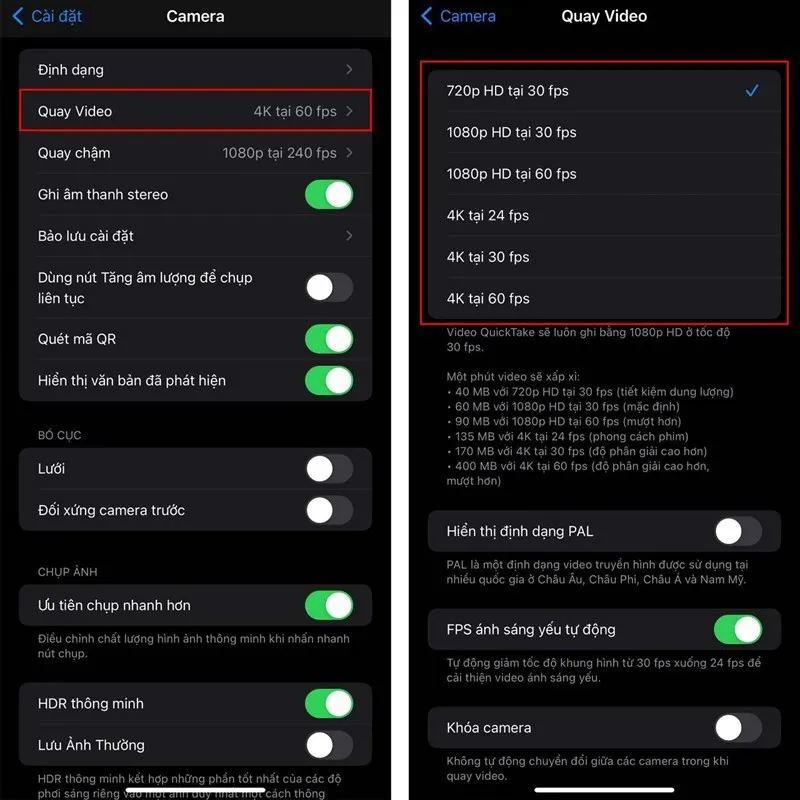
Lưu ý: Việc giảm chất lượng video sẽ giúp giảm dung lượng lưu trữ, nhưng đồng thời cũng làm giảm chất lượng hình ảnh và chi tiết của video. Hãy cân nhắc giữa chất lượng video và dung lượng lưu trữ phù hợp với nhu cầu của bạn.
Sử dụng Telegram
Việc sử dụng Telegram để gửi video và điều chỉnh chất lượng trước khi gửi là một cách tiện lợi để giảm kích thước tệp.
Ứng dụng Tin nhắn của Apple cũng tự động nén các video được gửi qua ứng dụng này, mặc dù không cung cấp thông tin chính xác về chất lượng sau khi giảm thiểu dung lượng. Tuy nhiên, bạn có thể so sánh tệp gốc với tệp được gửi trong tin nhắn để kiểm tra chất lượng video sau khi giảm dung lượng.
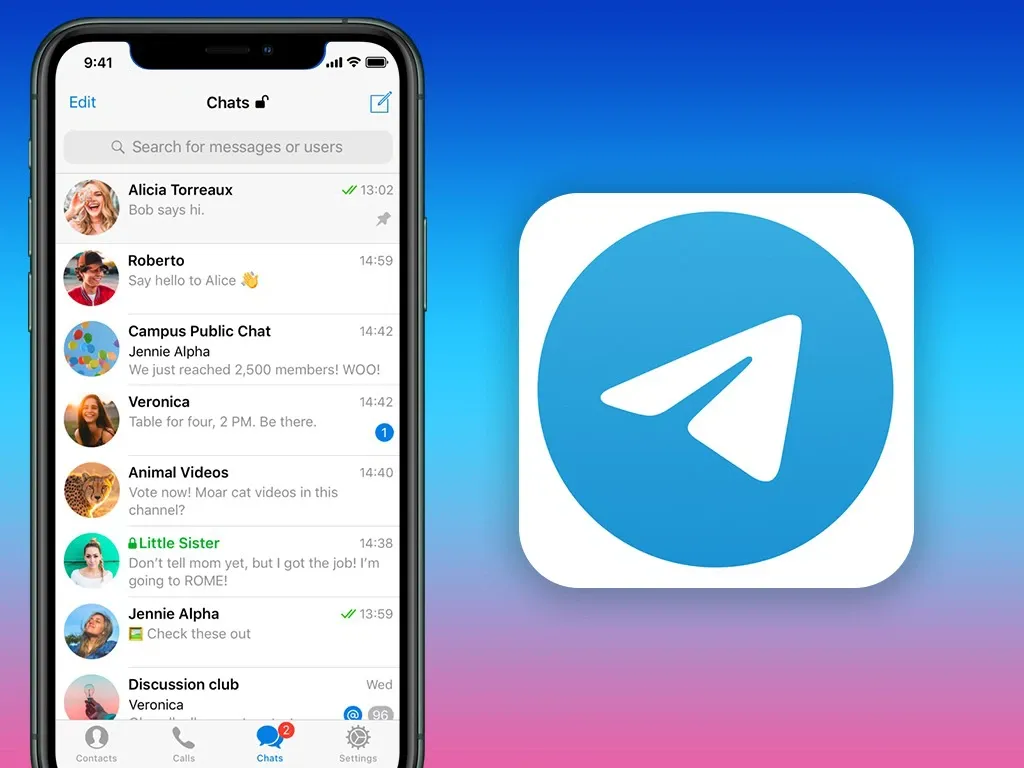
Sử dụng WhatsApp
Khi bạn chia sẻ video thông qua Whatsapp, ứng dụng này sẽ nén video trước khi chuyển nó đến người nhận. Cách sử dụng app này để giảm dung lượng video trên iPhone như sau:
Bước 1: Mở WhatsApp.
Bước 2: Chọn cuộc trò chuyện cá nhân hoặc nhóm mà bạn muốn gửi video.
Bước 3: Nhấp vào biểu tượng + ở góc dưới bên trái của màn hình.
Bước 4: Chọn Thư viện ảnh và video trong menu.
Tìm hiểu thêm: Hướng dẫn thiết lập UltraViewer và nhận hỗ trợ từ xa của FPT Shop

Bước 5: Duyệt và chọn video mà bạn muốn giảm dung lượng.
Bước 6: Trước khi gửi, bạn có thể cắt video tùy thích. Sau đó, nhấp vào nút Gửi để chia sẻ video trong cuộc trò chuyện.
Bước 7: Trong cuộc trò chuyện, mở video và nhấp vào biểu tượng chia sẻ (hình mũi tên hướng lên). Lúc này, một menu xuất hiện, chọn Lưu để tải video đã nén xuống iPhone của bạn.
Như vậy, với tính năng nén video sẵn có trên WhatsApp, người dùng không cần phải tải xuống ứng dụng bên thứ ba từ App Store để giảm dung lượng video trên iPhone. Điều này làm cho việc chia sẻ video trên WhatsApp trở nên tiện lợi và đơn giản hơn.
Cài đặt ứng dụng chuyên nén video
Nếu muốn nén số lượng lớn video, bạn có thể cài đặt phần mềm của bên thứ ba. Truy cập vào App Store và tìm kiếm các từ khóa như “nén video”, “giảm kích thước video” hoặc tải xuống ứng dụng Video Compressor như sau:
Bước 1: Mở App Store, tìm từ khóa Video Compressor và cài đặt nó trên iPhone của bạn.
Bước 2: Mở ứng dụng Video Compressor sau khi cài đặt và cho phép quyền truy cập vào ảnh và video trên thiết bị của bạn.
Bước 3: Trên giao diện chính của ứng dụng, kiểm tra kích thước tệp của các ảnh và video có sẵn trên iPhone của bạn.
Bước 4: Chọn video mà bạn muốn nén từ danh sách. Ứng dụng Video Compressor cung cấp ba tùy chọn chất lượng nén video:
- Video chất lượng thấp: Giảm kích thước video hơn 80%. Ví dụ: chọn một tệp video 100 MB sẽ giảm kích thước video xuống khoảng 20 MB.
- Video chất lượng trung bình: Nén kích thước video từ 30% đến 80%.
- Video chất lượng cao: Chỉ giảm kích thước video từ 10% xuống 30%.
- Bạn cũng có thể chọn tùy chọn tùy chỉnh và nhập tỷ lệ phần trăm cụ thể để giảm kích thước video.
Bước 5: Sau khi chọn tùy chọn, ứng dụng Video Compressor sẽ nén video theo yêu cầu của bạn. Quá trình này thường diễn ra trong vài giây.
Bước 6: Mở video đã nén và bạn có thể thêm nhạc, âm thanh, văn bản, nhãn dán và thử các hiệu ứng khác.
Bước 7: Nhấp vào tùy chọn Trình xuất để lưu tệp video đã nén trên iPhone của bạn.
Nén video bằng web trực tuyến
Bạn có thể sử dụng trang web VideoSmaller (https://www.videosmaller.com/) để nén kích thước video trực tuyến mà không cần cài đặt bất kỳ phần mềm nào.
Ngoài ra, bạn cũng có thể nén video trên máy tính bằng cách chuyển video từ điện thoại sang. Tuy cách này có phức tạp hơn nhưng bạn sẽ có nhiều lựa chọn về web nén video hơn.
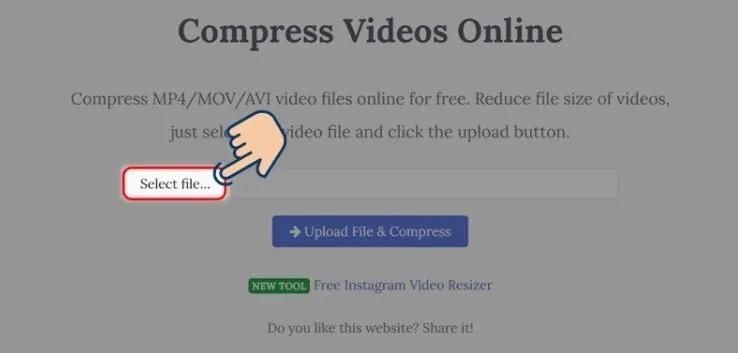
Một số phần mềm và ứng dụng phổ biến để nén video trên máy tính như:
- iMovie: Ứng dụng phổ biến trên macOS cho việc chỉnh sửa và nén video.
- Movie Maker: Ứng dụng chỉnh sửa video dễ sử dụng trên Windows chỉ thao tác thông qua 3 bước đơn giản.
- HandBrake: HandBrake là một ứng dụng chuyển đổi định dạng video miễn phí và đa nền tảng cho phép nén toàn bộ video.
Cách làm giảm dung lượng video trên điện thoại Android
Đối với các dòng điện thoại Android, bạn có thể sử dụng ứng dụng Panda Video Compressor để nén video nhé. Cách tải như sau:
Bước 1: Tìm và tải ứng dụng Panda Video Compressor từ cửa hàng ứng dụng Google Play trên điện thoại Android của bạn. Sau khi tải về, cài đặt ứng dụng như bình thường.
Bước 2: Sau khi mở ứng dụng Panda Video Compressor, bạn sẽ thấy hai mục chính là Original và Nén. Mục Original hiển thị danh sách các video hiện có trên thiết bị của bạn. Trong khi đó, mục Nén sẽ hiển thị danh sách các video đã được nén và lưu trữ.
Bước 3: Để nén một video, bạn hãy chọn mục Original và sau đó chọn video mà bạn muốn nén. Nhấn Next để tiếp tục.
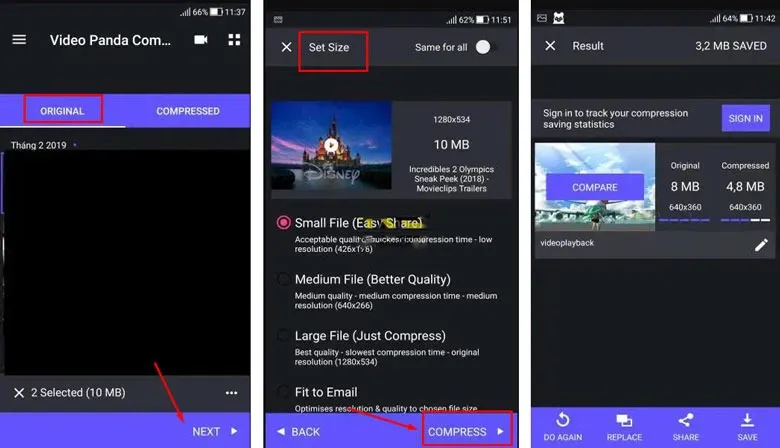
>>>>>Xem thêm: Cách cài tiếng Việt cho Telegram đơn giản mà ai cũng làm được
Bước 4: Tại màn hình Set Size, bạn sẽ thấy các tùy chọn kích thước mà ứng dụng hỗ trợ.
- Chọn Fit to Email để thu nhỏ dung lượng video phù hợp với giới hạn khi gửi qua email.
- Chọn Large file nếu bạn muốn giữ nguyên kích thước ban đầu của video nhưng giảm dung lượng.
- Nếu muốn áp dụng cài đặt cho tất cả các video khác, bạn có thể bật tùy chọn Tương tự cho tất cả.
Bước 5: Sau khi chọn kích thước, nhấn vào nút Compress để bắt đầu quá trình nén video. Thời gian nén phụ thuộc vào số lượng và kích thước của video được chọn.
Bước 6: Khi quá trình nén hoàn tất, ứng dụng sẽ hiển thị một bảng so sánh dung lượng giữa video gốc và video đã nén. Bạn có thể nhấp vào nút So sánh để kiểm tra sự khác biệt.
Bước 7: Nếu bạn hài lòng với dung lượng sau khi nén, nhấp vào nút Save để lưu video đã nén. Video đã nén sẽ được lưu trong thư mục Movies > VideoPanda. Bạn có thể chia sẻ video nén với người khác hoặc thay thế video gốc bằng video đã nén. Ngoài ra, ứng dụng cũng cung cấp tính năng giải nén video nếu bạn muốn khôi phục video gốc.
Tạm kết
Trên đây là các cách làm giảm dung lượng video trên iPhone và điện thoại Android hiệu quả mà Blogkienthuc.edu.vn giới thiệu đến bạn. Hy vọng bạn có thể lựa chọn cho mình phương pháp phù hợp khi muốn giảm dung lượng lưu trữ video trên điện thoại. Chúc các bạn thành công!
Xem thêm:
- 4 cách giảm dung lượng video cực nhanh và đơn giản mà bạn nên biết
- 12 phần mềm giảm dung lượng video tốt nhất mà bạn nên sử dụng trong năm 2023
Đừng quên rằng tại Blogkienthuc.edu.vn hiện đang bán rất nhiều sản phẩm công nghệ và điện máy đang được khuyến mãi cực khủng như điện thoại, laptop, máy tính bảng đến từ các thương hiệu lớn. Nếu bạn có nhu cầu mua bất cứ sản phẩm nào, đừng ngần ngại ghé Blogkienthuc.edu.vn để được tư vấn chính xác.
Tham khảo ngay tại đây: iPhone

